IntelliJ IDEA - это мощная интегрированная среда разработки (IDE), предназначенная для создания приложений на языке программирования Java. Сочетая в себе простоту использования и богатый функционал, IntelliJ IDEA пользуется популярностью среди разработчиков по всему миру. В этой статье мы рассмотрим, как создать проект в IntelliJ IDEA с использованием языка программирования Java и управления зависимостями с помощью Maven.
Java - один из самых популярных языков программирования, широко используемый для написания кросс-платформенных приложений. Создание проекта на Java в IntelliJ IDEA предоставляет множество возможностей для разработчиков, включая автодополнение кода, отладку, рефакторинг и многое другое. Кроме того, IntelliJ IDEA поддерживает использование различных фреймворков, включая Spring, Hibernate и JavaFX.
Maven - инструмент для управления зависимостями в проектах Java. Он позволяет легко добавлять и обновлять библиотеки и фреймворки, а также управлять процессом сборки проекта. Maven обеспечивает структурирование проекта, упрощает сборку и тестирование кода, а также позволяет управлять его зависимостями через файл pom.xml. Это делает процесс разработки более эффективным и удобным.
Создание проекта
Для создания проекта в IntelliJ IDEA с использованием Java и Maven выполните следующие шаги:
- Откройте IntelliJ IDEA и выберите "Create New Project" из стартового экрана или "New" -> "Project" из главного меню.
- Выберите "Maven" в качестве системы сборки проекта и нажмите "Next".
- Укажите имя проекта и место его сохранения на вашем компьютере. Затем нажмите "Next".
- Выберите необходимые опции для вашего проекта, например, тип проекта, версию и зависимости. Нажмите "Next".
- Проверьте настройки проекта и нажмите "Finish", чтобы создать проект.
После завершения этих шагов IntelliJ IDEA создаст проект с базовой структурой файлов и настройками Maven. Вы можете начать разрабатывать свое приложение, добавлять зависимости, создавать классы и тесты. IntelliJ IDEA предоставляет множество инструментов для удобной работы с Java и Maven, что делает процесс разработки эффективным и простым.
Установка IntelliJ IDEA

Для начала работы с IntelliJ IDEA необходимо установить ее на ваш компьютер. Вот пошаговая инструкция:
1. Перейдите на официальный сайт IntelliJ IDEA (https://www.jetbrains.com/idea/).
2. Нажмите на кнопку "Скачать".
3. Выберите версию IntelliJ IDEA, которая соответствует вашей операционной системе (Windows, macOS или Linux).
4. Скачайте установочный файл IntelliJ IDEA.
5. После завершения загрузки откройте установочный файл.
6. Следуйте инструкциям мастера установки, выбирая предпочтительные параметры установки.
7. После завершения установки запустите IntelliJ IDEA.
Теперь вы готовы начать создание своего проекта с помощью IntelliJ IDEA.
Создание нового проекта
Для создания нового проекта в IntelliJ IDEA с использованием Java и Maven, следуйте указанным ниже инструкциям:
| Шаг | Действие |
|---|---|
| 1 | Откройте IntelliJ IDEA и выберите "Создать новый проект" из главного меню. |
| 2 | Выберите опцию "Maven" и нажмите "Далее". |
| 3 | В следующем окне укажите имя и расположение нового проекта, а также базовый пакет. Нажмите "Далее". |
| 4 | Выберите необходимые настройки Maven, такие как версия Java, зависимости и плагины. Нажмите "Далее". |
| 5 | Проверьте все выбранные настройки и нажмите "Создать". |
| 6 | Подождите, пока IntelliJ IDEA создаст проект и настроит Maven. |
| 7 | Поздравляю! Вы успешно создали новый проект в IntelliJ IDEA с использованием Java и Maven. |
Теперь вы можете начать разрабатывать свое приложение, добавлять классы, настраивать зависимости и запускать приложение для тестирования.
Настройка JDK
Вот как настроить JDK в IntelliJ IDEA:
- Откройте IntelliJ IDEA и выберите меню "File" (Файл) в верхнем левом углу.
- Выберите "Project Structure" (Структура проекта) в выпадающем меню.
- В левой панели выберите "SDKs" (SDK).
- Нажмите на кнопку "+" справа от списка SDKs.
- Выберите пункт "JDK" во всплывающем окне.
- Укажите путь к установленной JDK на вашем компьютере. Если у вас еще нет JDK, вам нужно будет установить ее перед продолжением.
- Нажмите "OK" для сохранения настроек.
Теперь ваша JDK настроена в IntelliJ IDEA. Вы можете создавать проекты на языке Java и использовать все возможности, предоставляемые JDK.
Обратите внимание, что если у вас установлено несколько версий JDK, вы можете выбрать нужную версию в настройках проекта.
Установка JDK
Шаги по установке JDK:
- Перейдите на официальный сайт Oracle (https://www.oracle.com/java/technologies/javase-jdk14-downloads.html).
- Выберите версию JDK для вашей операционной системы и нажмите на ссылку скачивания.
- Принимая условия лицензионного соглашения, скачайте установочный файл JDK.
- Запустите скачанный файл и следуйте инструкциям установщика.
- После завершения установки проверьте, корректно ли установилась JDK. Для этого откройте командную строку (терминал) и введите команду java -version. Если отображается информация о версии JDK, то установка прошла успешно.
После успешной установки JDK, вы готовы создавать Java-проекты с помощью IntelliJ IDEA.
Настройка переменных среды
Перед началом работы с проектом в IntelliJ IDEA необходимо настроить переменные среды, чтобы установить правильные пути к Java Development Kit (JDK) и Apache Maven.
1. Перейдите в системные настройки операционной системы.
2. Найдите раздел "Переменные среды" (Environment Variables) и откройте его.
3. В разделе "Системные переменные" (System Variables) найдите переменную с именем "JAVA_HOME" и укажите путь к установленной JDK. Например: "C:\Program Files\Java\jdk1.8.0_221".
4. Добавьте путь к установленному JDK в переменную "Path". Для этого найдите переменную "Path" в разделе "Системные переменные" (System Variables) и нажмите "Изменить" (Edit). В появившемся окне нажмите "Добавить" (New) и введите путь к установленной JDK, например: "C:\Program Files\Java\jdk1.8.0_221\bin". Нажмите "ОК" (OK).
5. Также добавьте путь к установленному Apache Maven в переменную "Path". Повторите действия, описанные в пункте 4, но вместо пути к JDK укажите путь к Maven, например: "C:\Program Files\Apache Maven\apache-maven-3.6.3\bin".
6. После настройки переменных среды перезапустите IntelliJ IDEA и создайте новый проект с использованием Java и Maven.
| Системная переменная | Значение |
|---|---|
| JAVA_HOME | C:\Program Files\Java\jdk1.8.0_221 |
| Path | C:\Program Files\Java\jdk1.8.0_221\bin;C:\Program Files\Apache Maven\apache-maven-3.6.3\bin |
Настройка Maven
IntelliJ IDEA предоставляет полную поддержку инструмента управления проектами Maven, что делает создание и управление зависимостями в проекте более удобным и эффективным.
Для начала работы с Maven в IntelliJ IDEA нужно выполнить следующие шаги:
- Убедитесь, что Maven установлен на вашей машине. Выполните команду
mvn -versionв терминале, чтобы убедиться, что Maven правильно установлен и доступен в системе. - Откройте IntelliJ IDEA и выберите пункт меню File -> New -> Project для создания нового проекта.
- В появившемся окне выберите Maven в категории Project. Нажмите кнопку Next.
- Укажите имя и расположение проекта, а затем нажмите кнопку Next.
- Выберите подходящий архетип или оставьте значение по умолчанию и нажмите кнопку Next.
- Укажите основные настройки проекта, такие как groupId, artifactId и version, а затем нажмите кнопку Next.
- Укажите имя проекта и местоположение проекта на диске, а затем нажмите кнопку Finish.
После выполнения этих шагов IntelliJ IDEA создаст проект с файлом pom.xml, в котором будет указаны зависимости проекта и другая информация, необходимая для сборки и управления проектом с помощью Maven.
Теперь вы можете добавить новые зависимости в файл pom.xml, а IntelliJ IDEA автоматически загрузит их из репозитория Maven при выполнении сборки проекта.
Настройка Maven в IntelliJ IDEA позволяет значительно упростить разработку проектов на Java, обеспечивая удобное управление зависимостями и автоматическую загрузку библиотек из центрального репозитория Maven.
Установка Maven
Для создания Java-проекта в IntelliJ IDEA с использованием Maven необходимо установить Maven на ваш компьютер. Вот как это сделать:
1. Скачайте Maven
Перейдите на официальный сайт Apache Maven по адресу https://maven.apache.org/download.cgi и скачайте последнюю версию Maven. Рекомендуется загрузить файл tar.gz для Unix-систем или zip-архив для Windows.
2. Распакуйте архив
Распакуйте скачанный архив в удобной для вас директории на вашем компьютере.
3. Настройте переменные среды
Добавьте директорию, в которую вы распаковали Maven, в системную переменную PATH. Это позволит вашему компьютеру находить исполняемый файл Maven.
4. Проверьте установку
Откройте командную строку и введите команду mvn -v. Если Maven успешно установлен, вы увидите информацию о версии Maven и Java, которые используются Maven.
Теперь у вас установлен Maven и вы можете использовать его для создания проектов в IntelliJ IDEA.